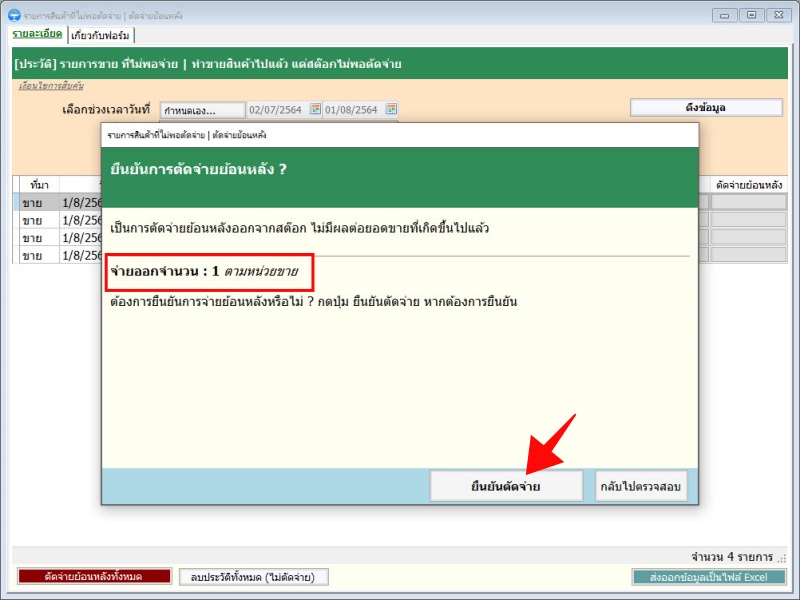📌
ภาพหน้าจอโปรแกรมอาจไม่ตรงกันในบางจุดกับโปรแกรมเวอร์ชันปัจจุบันอันเนื่องจากคำแนะนำนี้อาจยังไม่ได้ถูกปรับปรุงรูปภาพ แต่โดยขั้นตอนการใช้งานหลักยังเป็นการใช้งานแบบเดียวกัน
ตัดจ่ายย้อนหลัง จากการขายก่อนรับสินค้า

การตัดจ่ายย้อนหลังจะสามารถทำได้เฉพาะการขายแบบไม่พอจ่าย จะสังเกตุได้ขณะทำขายสินค้า ชื่อสินค้าที่ลงรายการนั้นตัวอักษรจะเป็นมีสีแดง
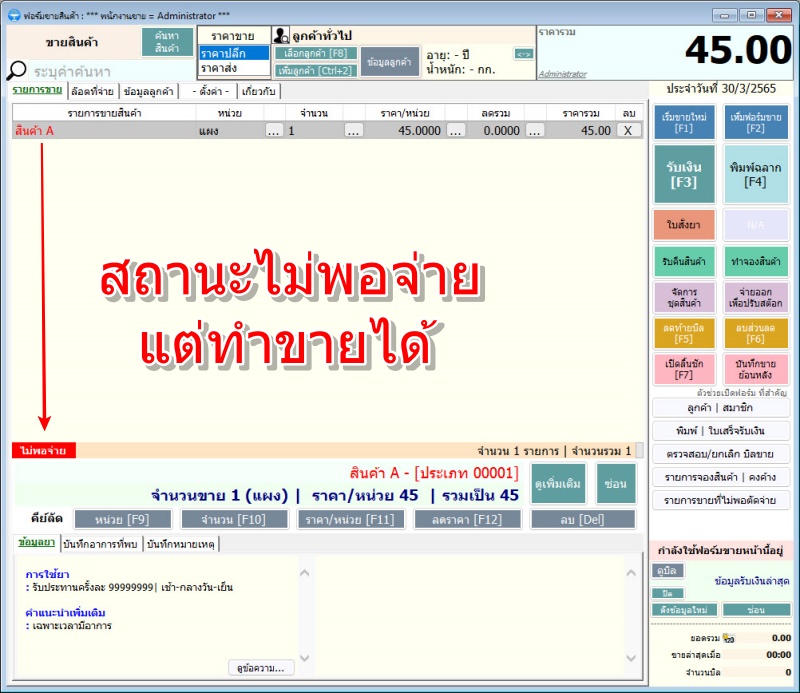
การตัดจ่ายย้อนหลังทำได้ 2 กรณีหลัก คือ 1. หลังจากการทำรับสินค้าจากการซื้อ และ 2. ตัดเองจากหน้าฟอร์มรายการขายที่ไม่พอตัดจ่าย
1. หลังจากการทำรับสินค้า
หลังจากทำบันทึกรับสินค้าตามปกติ โปรแกรมจะมีการตรวจสอบว่ารายการที่ทำรับสินค้าไปนั้น ตรงกับรายการขายที่มีประวัติไม่พอตัดจ่ายหรือไม่ โดยมีเงื่อนไขคือบิลขายนั้นจะย้อนหลัง 14 วัน ถ้าตรงกันจะแจ้งให้ทราบแบบตัวอย่างในภาพด้านล่างนี้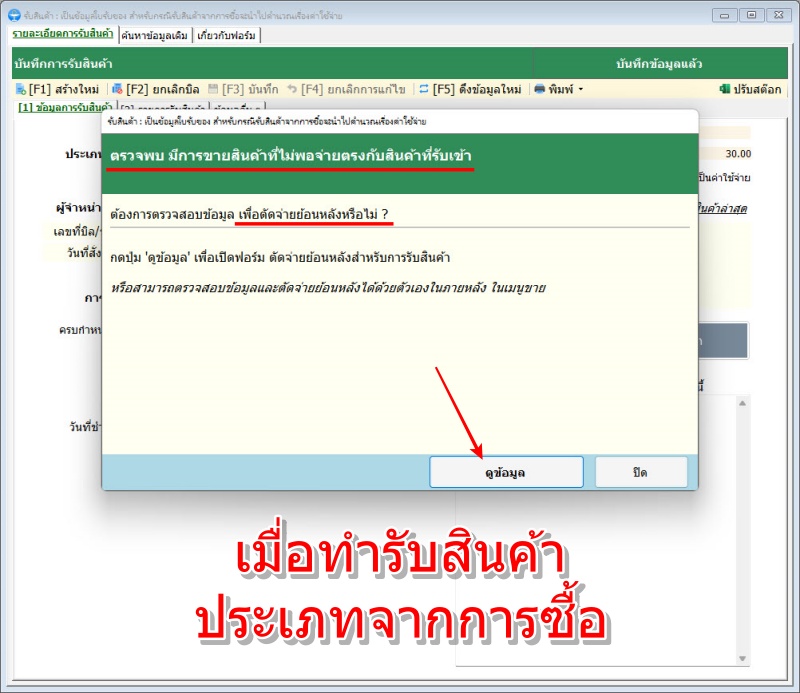
สิทธิ์การเข้าถึงหน้าฟอร์มตัดจ่ายย้อนหลังที่หน้ารับสินค้านี้ เฉพาะผู้จัดการร้าน หรือ พนักงานจัดซื้อที่มีสิทธิ์เข้าถึงเมนูสต๊อกได้เท่านั้น
หากพนักงานที่ไม่มีสิทธิ์เรื่องสต๊อกจะไม่สามารถตัดจ่ายย้อนหลังได้
ตัวอย่างหน้าฟอร์มตรวจสอบ จะแสดงประวัติการขายไปพอจ่าย และ จำนวนคงเหลือที่เพิ่งทำรับสินค้าไปสักครู่นั้นขึ้นมาแสดง
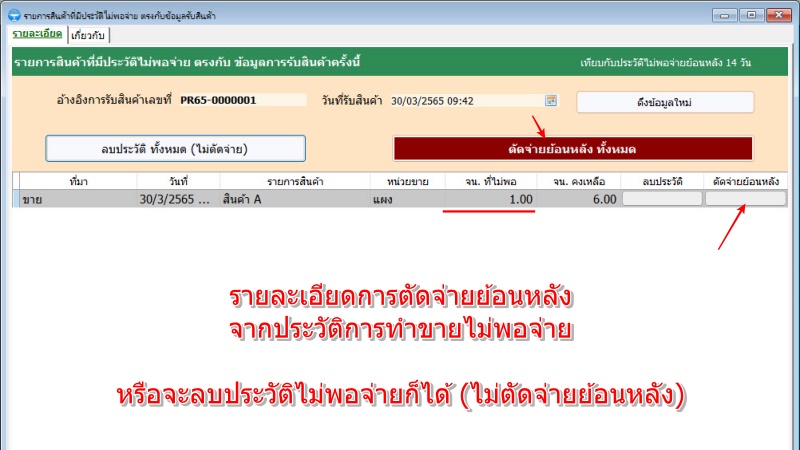
หากต้องการตัดจ่ายย้อนหลังคลิกที่ปุ่ม "ตัดจ่ายย้อนหลัง" ที่ท้ายรายการสินค้านั้น ๆ ตามที่ต้องการได้เลย หรือ กดปุ่มสีแดง "ตัดจ่ายย้อนหลัง ทั้งหมด" ก็ได้
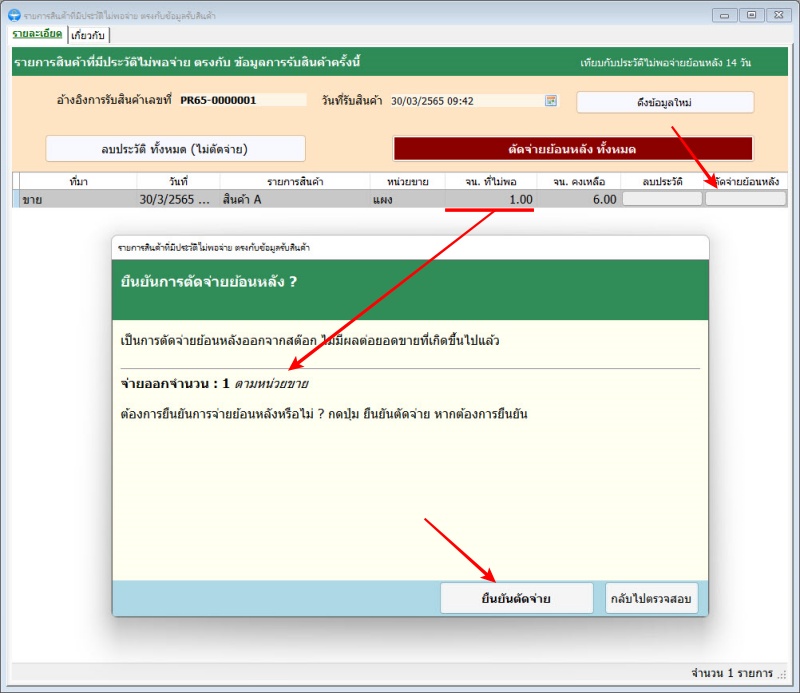
หรือการกดปุ่ม "เคลียร์ประวัติ" เพื่อเคลียร์ประวัติออกจากรายการไม่พอจ่าย ไม่ต้องการให้เกิดการตัดจ่ายย้อนหลังก็ได้เช่นกัน
2. ตัดเองจากหน้าฟอร์มรายการขายที่ไม่พอตัดจ่าย
สิทธิ์การเข้าถึงฟอร์มนี้จะเพราะผู้จัดการร้าน หรือ พนักงานขายที่มีสิทธิ์เข้าถึงเมนูสต๊อกได้ เท่านั้นเมื่อมีการขายเกิดขึ้นโปรแกรมจะมีการบันทึกจำนวนที่ไม่พอจ่ายนั้นแยกเก็บเป็นประวัติไว้ให้ ตรวจสอบได้ที่ฟอร์ม "รายการขาย ที่ไม่พอตัดจ่าย"
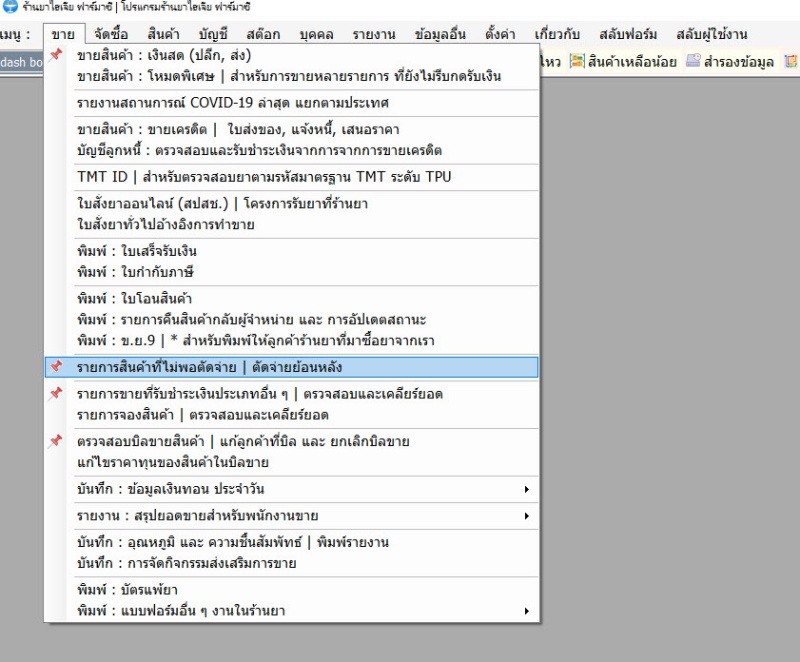
ตัวอย่างหน้าฟอร์ม กรณีมีการขายไม่พอจ่ายจะขึ้นรายการขาย พร้อมแสดงจำนวนที่ไม่พอจ่ายตามตัวอย่างในภาพด้านล่างนี้
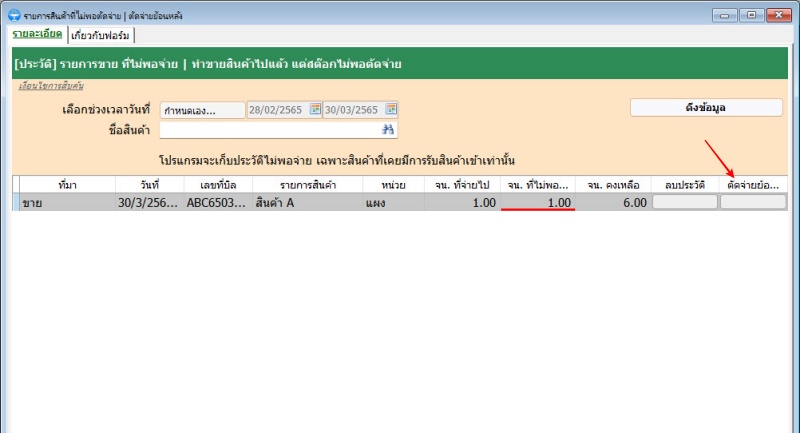
การดำเนินการทำได้ 2 อย่าง คือ
- เคลียร์ประวัติ : เพื่อเคลียร์ประวัติออกจากรายการไม่พอจ่าย ไม่ต้องการให้เกิดการตัดจ่ายย้อนหลัง (แต่จะไม่ใช่การลบการขาย)
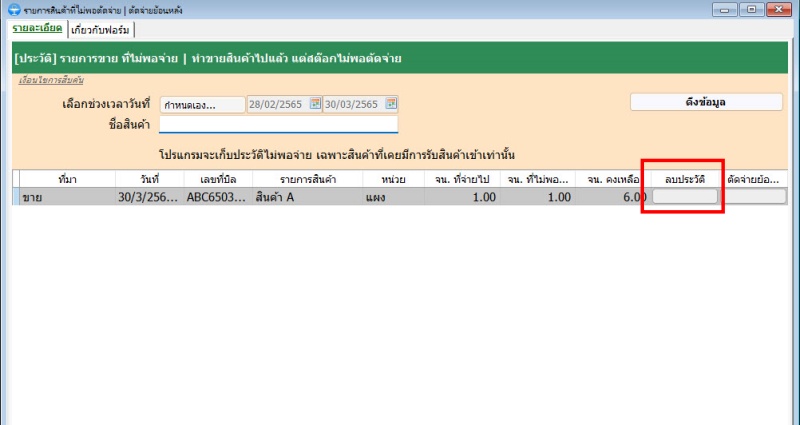
- ตัดจ่าย : เพื่อตัดจ่ายย้อนหลัง เฉพาะจำนวนที่ไม่พอจ่าย
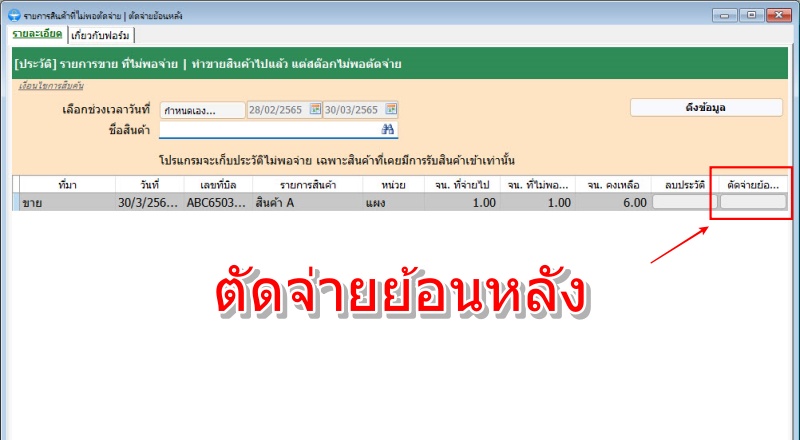
จะสามารถตัดจ่ายย้อนหลังได้ก็ต่อเมื่อ มีจำนวนคงเหลือ ณ ขณะนั้นพอจ่ายเท่านั้น หากไม่พอจ่ายจะขึ้นเตือนแบบนี้
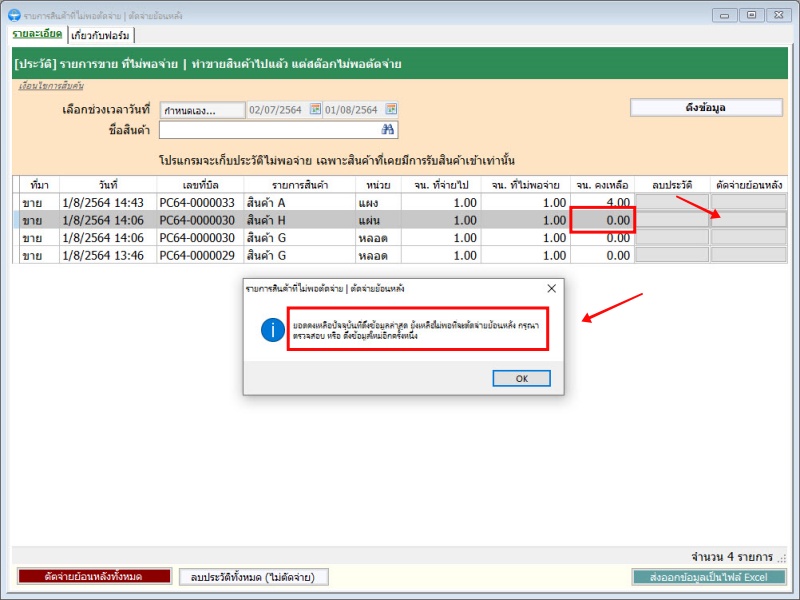
เมื่อมีการรับสินค้าจากการซื้อหรือการปรับสต๊อกเรียบร้อยแล้ว ตัวอย่างเช่น จำนวนคงเหลือ ณ ขณะนี้มีจำนวนมากกว่า จำนวนที่ขายแบบไม่พอจ่ายไปก่อนหน้านี้ พร้อมที่จะตัดจ่ายย้อนหลังออก 1 แผงเรียบร้อยแล้ว
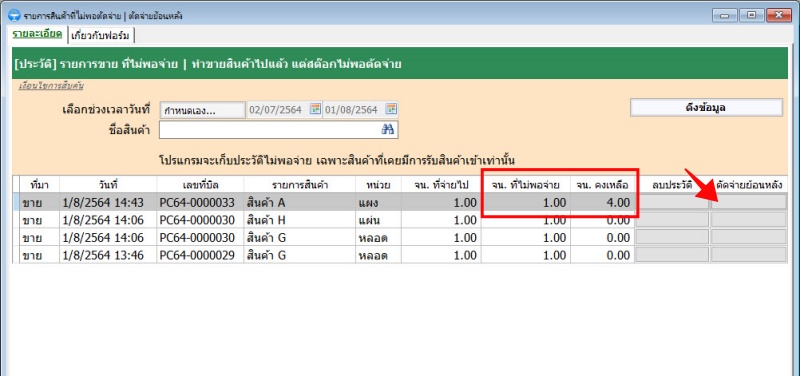
จากนั้นให้กดปุ่ม "ตัดจ่ายย้อนหลัง" และยืนยันการตัดจ่ายได้เลยก็เป็นอันเสร็จสิ้นขั้นตอน
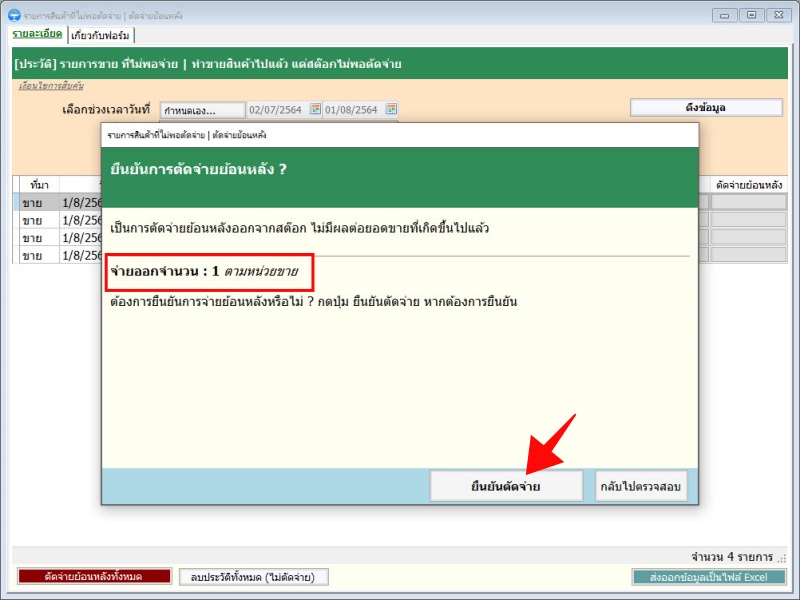
- เคลียร์ประวัติ : เพื่อเคลียร์ประวัติออกจากรายการไม่พอจ่าย ไม่ต้องการให้เกิดการตัดจ่ายย้อนหลัง (แต่จะไม่ใช่การลบการขาย)
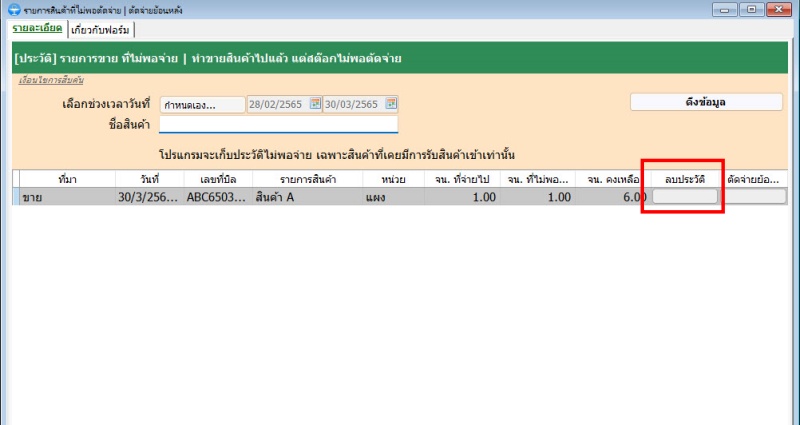
- ตัดจ่าย : เพื่อตัดจ่ายย้อนหลัง เฉพาะจำนวนที่ไม่พอจ่าย
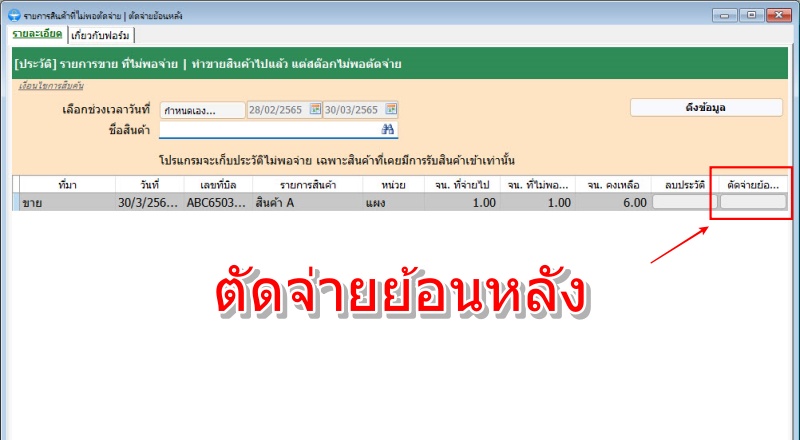
จะสามารถตัดจ่ายย้อนหลังได้ก็ต่อเมื่อ มีจำนวนคงเหลือ ณ ขณะนั้นพอจ่ายเท่านั้น หากไม่พอจ่ายจะขึ้นเตือนแบบนี้
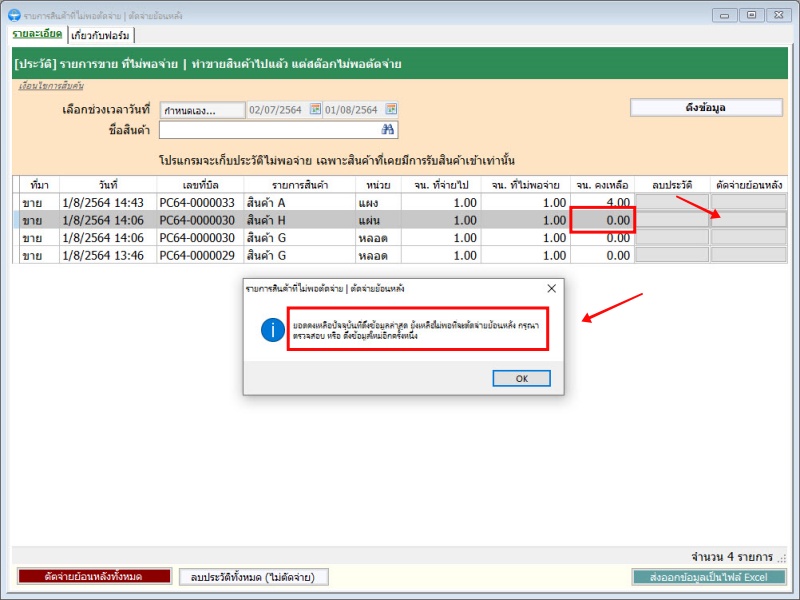
เมื่อมีการรับสินค้าจากการซื้อหรือการปรับสต๊อกเรียบร้อยแล้ว ตัวอย่างเช่น จำนวนคงเหลือ ณ ขณะนี้มีจำนวนมากกว่า จำนวนที่ขายแบบไม่พอจ่ายไปก่อนหน้านี้ พร้อมที่จะตัดจ่ายย้อนหลังออก 1 แผงเรียบร้อยแล้ว
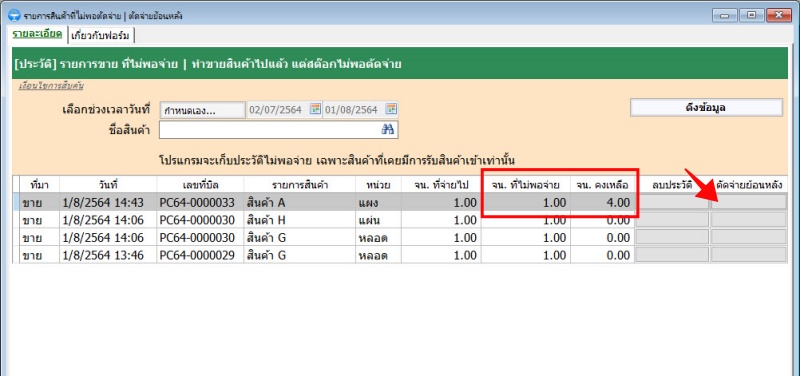
จากนั้นให้กดปุ่ม "ตัดจ่ายย้อนหลัง" และยืนยันการตัดจ่ายได้เลยก็เป็นอันเสร็จสิ้นขั้นตอน